
Być może na Święta dostałeś pod choinkę nowego iPhone 14. jeżeli przechodzisz ze znacznie starszego modelu iPhone’a, będziesz musiał trochę nadrobić, jeżeli chodzi o nawigację po zupełnie nowym telefonie.
Jeśli stałeś się właścicielem nowego iPhone’a 14 Pro lub Pro Max, być może zastanawiasz się, czym jest pole Dynamic Island (ta mała unosząca się grafika u góry ekranu). jeżeli otrzymałeś w prezencie którykolwiek z modeli iPhone’a 14, będziesz chciał wiedzieć, czym jest funkcja awaryjnego SOS z łączem satelitarnym i jak z niego korzystać. Są też hacki, o których powinieneś wiedzieć. Przykładowo możesz edytować lub cofać wysyłanie wiadomości iMessages, których używamy cały czas — to naprawdę może się przydać.
Oto kilka porad i wskazówek dotyczących iPhone’a 14 na dobry początek:
Jak edytować lub cofnąć wysłanie wiadomości iMessage?
Wraz z najnowszym modelem i systemem operacyjnym możesz teraz łatwo edytować i usuwać wiadomości iMessages, które już wysłałeś. Ta funkcja jest dostępna na każdym iPhonie, upewnij się tylko, iż czy jest zaktualizowany do iOS 16 lub nowszego. Możesz to sprawdzić, przechodząc do Ustawienia > Ogólne > Informacje.

Będziesz mieć tylko dwie minuty na cofnięcie wysłania i 15 minut na edycję iMessage. Niestety ta opcja nie działa z wiadomościami tekstowymi SMS, które pojawiają się jako zielone chmurki zamiast niebieskich. Na co należy zwrócić uwagę, ta opcja działa tylko wtedy, gdy druga osoba, do której piszesz, również ma zainstalowany system iOS 16 lub nowszy.
Aby edytować wiadomość iMessage:
- Otwórz iMessage
- Naciśnij i przytrzymaj wiadomość, którą chcesz edytować
- Pojawi się menu Szybkie akcje
- Stuknij Edytuj
- Wybierz Edytuj, aby zmienić wiadomość
- Po zakończeniu edycji naciśnij niebieski znacznik wyboru
- Pojedynczą wiadomość możesz edytować maksymalnie pięć razy
- Będziesz mieć na to tylko 15 minut od momentu wysłania wiadomości
Aby cofnąć wysłanie wiadomości iMessage:
- Otwórz iMessage
- Naciśnij i przytrzymaj wiadomość, którą chcesz cofnąć
- Pojawi się menu Szybkie akcje
- Stuknij Cofnij wysyłanie
- Cofnij wysyłanie działa do dwóch minut po wysłaniu
- Gdy spróbujesz cofnąć wysłanie wiadomości iMessage, która została wysłana do osoby korzystającej z systemu iOS 15 lub starszego, ta osoba przez cały czas może widzieć twoją wiadomość
Nowy Range Rover zdobywa główną nagrodę za wzornictwo
Jak usunąć zduplikowane zdjęcia
Nowa funkcja o nazwie „wykrywanie duplikatów” pomaga agregować wszystkie powtarzające się zdjęcia. Jest dostępny tylko na iOS 16, który możesz pobrać, o ile masz iPhone’a 8 lub nowszego. Korzystanie z tej nowej funkcji może pomóc zwolnić zmarnowane miejsce.
Aby usunąć zduplikowane zdjęcia:
- Otwórz aplikację Zdjęcia na swoim iPhonie
- Stuknij w Albumy u dołu ekranu
- W albumach przewiń w dół do sekcji zatytułowanej Narzędzia
- W sekcji wybierz Duplikaty
- Zobaczysz zduplikowane dopasowania i opcję Połącz/ Scal
- Stuknij Połącz, aby usunąć zduplikowane zdjęcia

Jak włączyć wskaźnik procentowy baterii
Przez niektórych mocno wyczekiwana aktualizacja. Wreszcie możesz zobaczyć wskaźnik procentowy swojej baterii u góry ekranu. Świadomość, iż masz 60% baterii, jest o wiele łatwiejsza do odczytania, niż próba zmierzenia jej na podstawie samego graficznego wskaźnika.
Jak włączyć wskaźnik procentowy baterii:
- Otwórz ustawienia
- Stuknij Bateria
- Włącz Procent baterii
- Zobaczysz teraz tę mały wskaźnik liczbowy wskazujący jej obecny stan naładowania w prawym górnym rogu ekranu iPhone’a
FDA zatwierdza nową terapię dla zakażonych wirusem HIV
Funkcja Alarmowe SOS (łącze satelitarne)
W listopadzie Apple uruchomiło funkcję Alarmowego SOS (łącze satelitarne), które może pomóc Ci połączyć się ze służbami ratowniczymi w wyjątkowych okolicznościach, gdy nie są dostępne żadne inne sposoby na nawiązanie kontaktu. Gdy dzwonisz lub wysyłasz wiadomość tekstową do służb ratowniczych i nie możesz się połączyć, ponieważ jesteś poza zasięgiem sieci komórkowej i sieci Wi-Fi, Twój iPhone spróbuje połączyć się przez łącze satelitarne. Usługa jest bezpłatna przez pierwsze dwa lata.
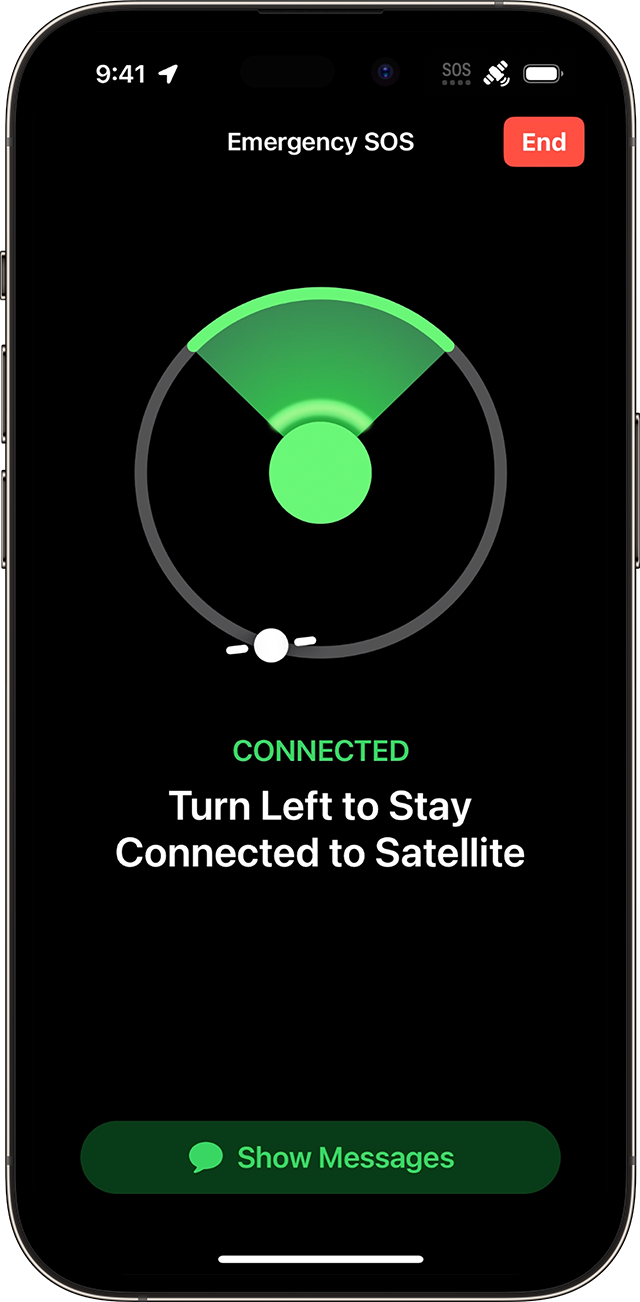
Jak korzystać z funkcji alarmowej SOS przez satelitę:
Łączenie się z satelitą
Jeśli musisz skontaktować się ze służbami ratowniczymi, postępuj zgodnie z poniższymi wskazówkami, aby połączyć iPhone’a z satelitą:
- Trzymaj telefon w dłoni. Nie musisz podnosić ręki ani trzymać telefonu w górze, ale nie chowaj go do kieszeni czy plecaka.
- Upewnij się, iż jesteś na zewnątrz i masz nieprzysłonięty widok nieba i horyzontu.
- Weź pod uwagę, iż drzewa o niewielkim listowiu mogą spowolnić połączenie, a gęste listowie może je zablokować. Wzgórza lub góry, kaniony i wysokie konstrukcje również mogą blokować połączenie.
- Jeśli musisz obrócić się w lewo lub w prawo albo poruszyć się, aby uniknąć blokowania sygnału, iPhone wyświetli odpowiednie wskazówki — wystarczy postępować zgodnie z instrukcjami wyświetlanymi na ekranie.
- Połączenie satelitarne można utrzymać choćby wtedy, gdy ekran telefonu jest zablokowany.
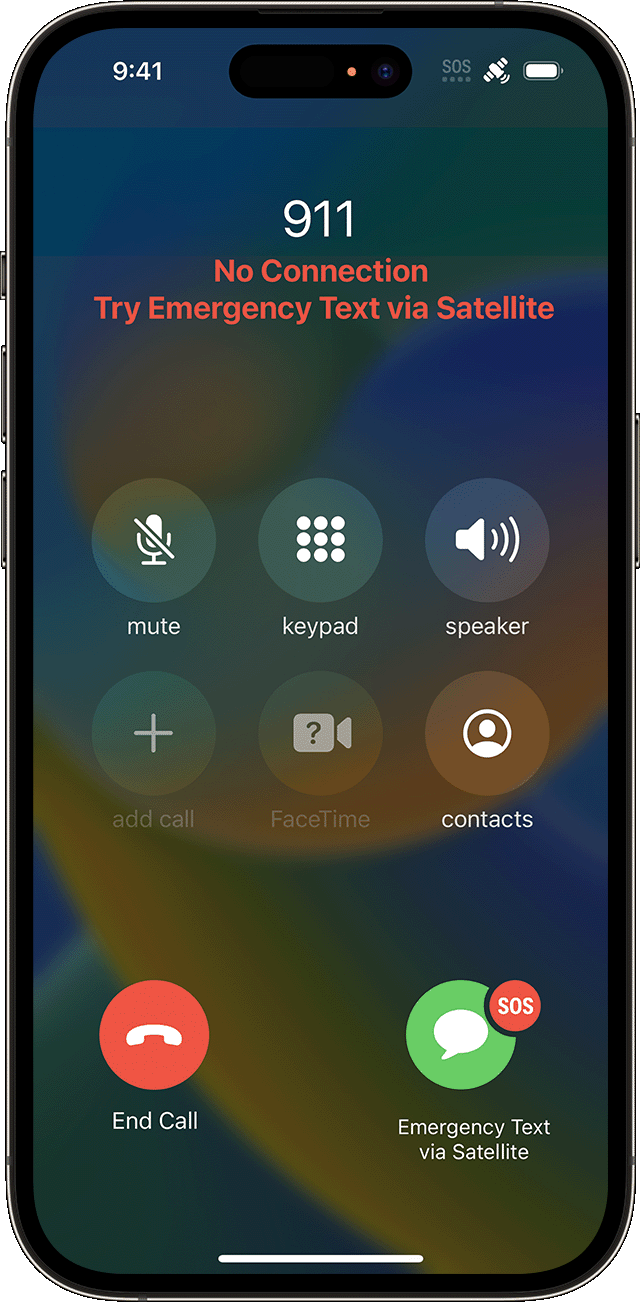
Wysyłanie wiadomości tekstowej do służb ratowniczych dzięki łącza satelitarnego:
- Najpierw spróbuj zadzwonić pod lokalny numer alarmowy, aby nawiązać połączenie telefoniczne ze służbami ratowniczymi. Możesz wykonać takie połączenie, choćby jeżeli Twoja normalna sieć komórkowa nie jest dostępna.
- Jeśli połączenie nie zostanie nawiązane, możesz wysłać wiadomość tekstową do służb ratowniczych dzięki łącza satelitarnego. Niektóre lokalne numery alarmowe wymagają systemu iOS 16.2 lub nowszego, aby połączyć się ze służbami ratowniczymi dzięki łącza satelitarnego.
- Stuknij opcję Alarmowe SOS (wiadomość przez łącze satelitarne).
- Możesz także przejść do pozycji Wiadomości, aby wysłać wiadomość na lokalny numer alarmowy, a następnie stuknąć opcję Służby ratownicze.
- Stuknij opcję Zgłoś sytuację alarmową.
- Za pomocą paru stuknięć odpowiedz na pytania dotyczące sytuacji alarmowej, aby jak najlepiej opisać swoją sytuację.
- Wybierz opcję powiadamiania kontaktów alarmowych o skontaktowaniu się ze służbami ratowniczymi, wraz z Twoim położeniem i rodzajem sytuacji alarmowej.
- Aby połączyć się z satelitą, postępuj zgodnie z instrukcjami wyświetlanymi na ekranie.
- Po nawiązaniu połączenia postępuj zgodnie z instrukcjami wyświetlanymi na ekranie, aby utrzymać połączenie podczas wysyłania wiadomości do służb ratowniczych.
Jak rozpoznać piosenkę
Ta kolejna sztuczka działa ze wszystkimi iPhone’ami, ale wiele osób o tym nie wie i jest bardzo przydatna. Możesz zidentyfikować piosenkę, która jest odtwarzana np. w radiu bez konieczności otwierania specjalnej aplikacji. Wszystko, co musisz zrobić, to przesunąć palcem w dół i nacisnąć jeden przycisk.
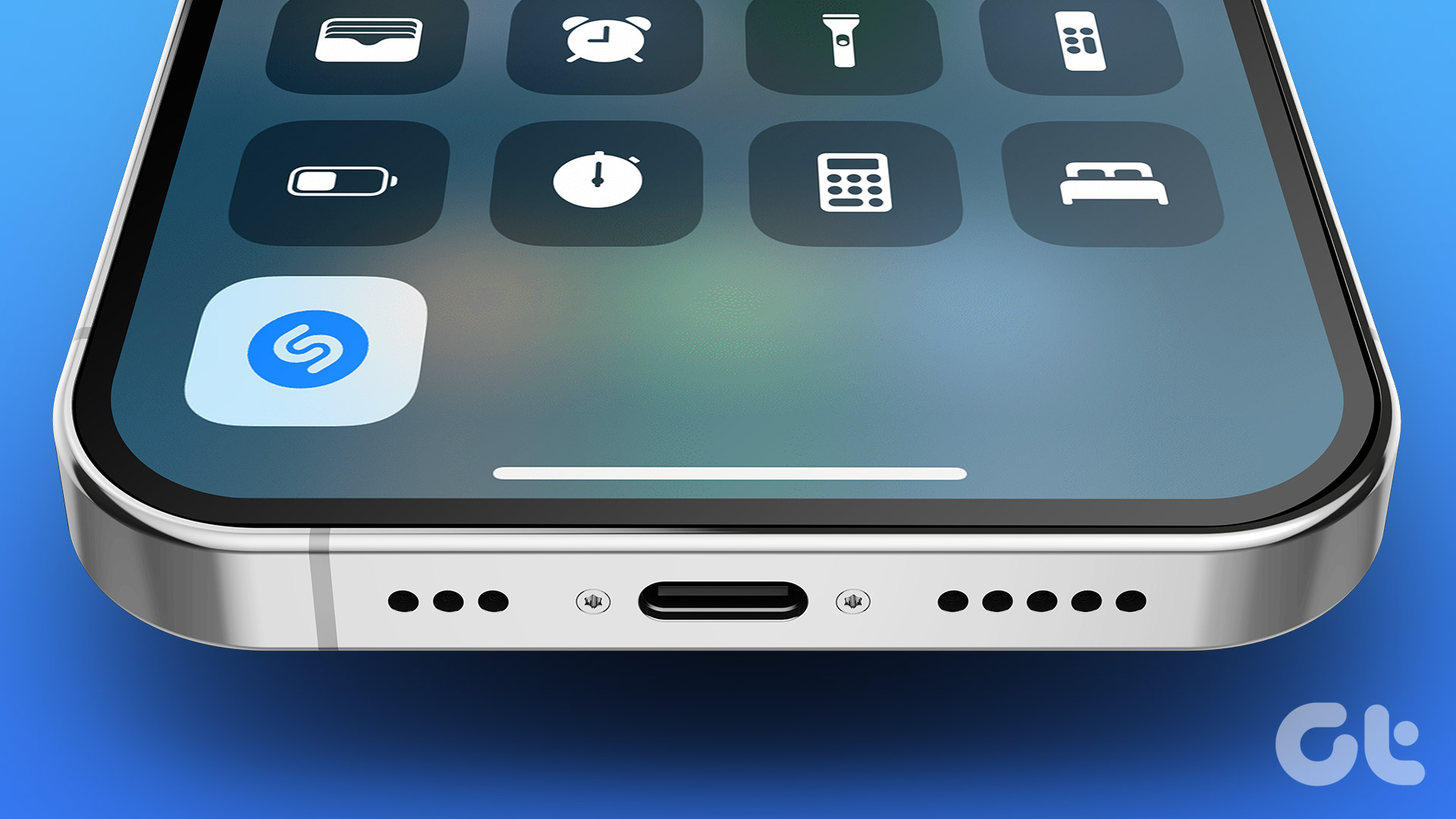
Firma Apple nabyła usługę rozpoznawania muzyki Shazam w 2018 roku i skonfigurowanie jej na iPhonie jest bardzo proste:
- Otwórz Ustawienia na swoim iPhonie.
- Stuknij Centrum sterowania.
- Przewiń w dół pod „Więcej narzędzi” i dotknij zielonego przycisku „+” obok opcji „Rozpoznawanie muzyki”.
Koszule męskie – podstawowy element garderoby
Używanie Dynamic Island na iPhonie 14 Pro
Dynamic Island to najfajniejsza funkcja, którą Apple wprowadziło w tym roku. Zamiast tego pustego wycięcia, w którym mieścił się aparat do selfie i mikrofon, pojawił się nowy interaktywny wyświetlacz, który ma możliwość zmiany kształtu na iPhonie 14 Pro i iPhonie 14 Pro Max.
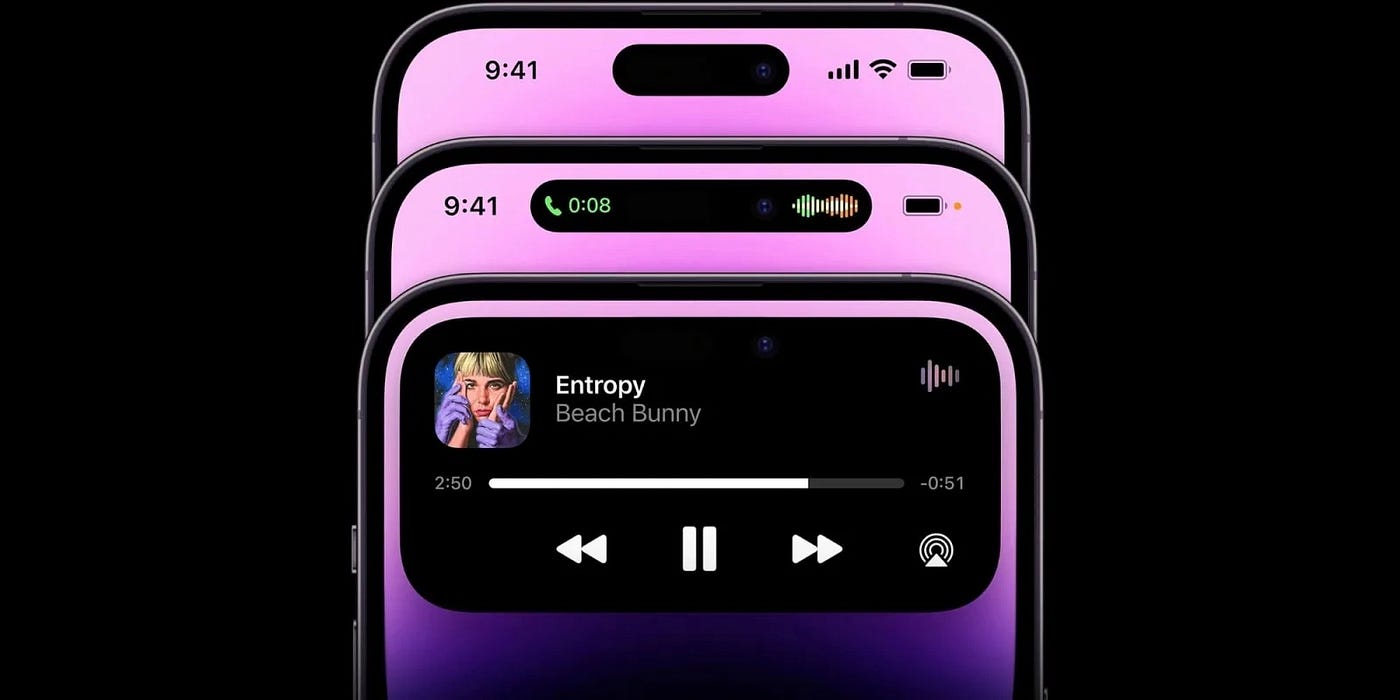
Powiedzmy, iż czytasz artykuł. Możesz także kontrolować słuchaną muzykę, dotykając Dynamic Island zamiast przełączać aplikacje. Wygodne, prawda?
Miejsce to może służyć do pokazywania innych rzeczy, takich jak wskazówki, stan połączenia AirPods i żywotność baterii lub minutnik. Można go choćby podzielić na dwa oddzielne wycięcia, dzięki czemu można zobaczyć stoper po jednej stronie i jednocześnie śledzić czas przybycia Ubera.

 2 lat temu
2 lat temu









